苹果Mac电脑要怎么去清理电脑缓存 苹果Mac电脑缓存清方式
更新时间:2021-09-15 10:30:42
电脑应用的時间越长系统的运作就会变的越卡顿,这也是全部系统都是会发生的状况,那麼苹果Mac电脑应当要怎么去清理电脑缓存呢?下边就和我们一起来看一下苹果Mac电脑缓存清方式吧。想要了解的朋友就不要错过咯,一起来好好了解一下吧。
MAC清理电脑缓存的方法
1、选择关于本机。
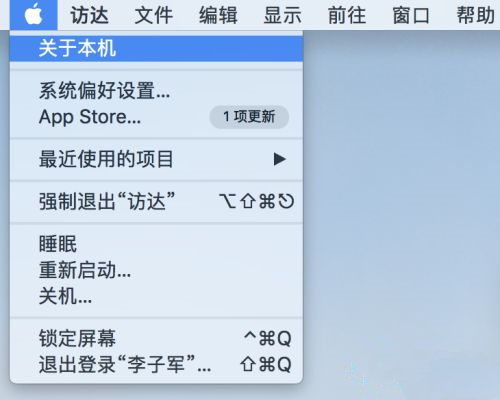
2、弹出的对话框选择存储空间,查看当前存储容量。

3、鼠标先点击桌面,执行命令Command+Shift+G前往文件夹,然后方框输入~/Library/Caches/。
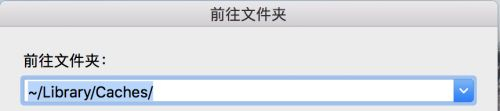
4、弹出缓存文件夹,选择不需要的文件夹进行删除。

5、清空废纸篓。

6、再次查看存储容量。
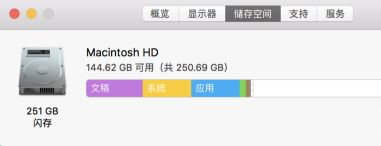
7、按照大小显示内容:以列表方式显示项目。

8、选择按照大小进行排序。
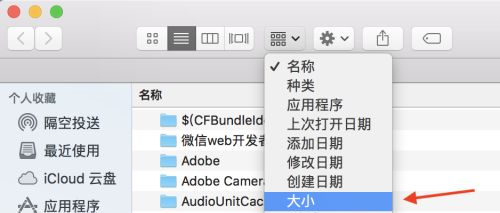
9、选择菜单栏中的显示,查看显示选项。
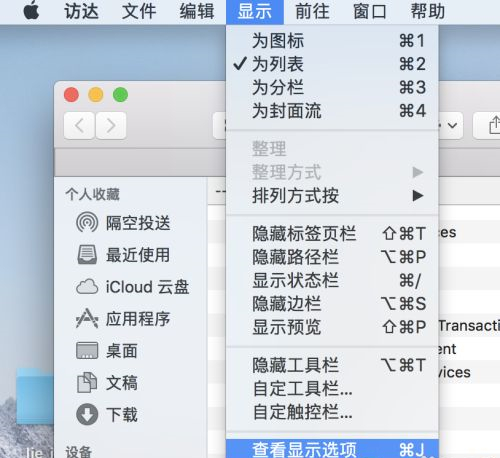
10、点击计算所有大小。
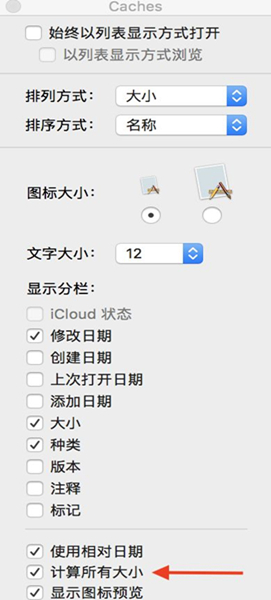
11、点击大小一栏,从大到小排列内容,这样可以根据大小删除占用空间大的文件。

最新资讯
热门软件
最新专题
最近更新
-

如流官方版 v6.3.11.2
如流最新版下载是新一代人工智能技术办公室软件,如流支持办公协同,公司沟通交流更便捷,还能确保网络信息安全,如流支持一键提示信息,重要信息不会再错过了,高清电话免费打,不用添加好友也可以闲聊。 功能介绍 【沟通更高效】 企业通讯录,一手掌握,员
-

极客闪电启动官方版 v1.7.9
极客闪电启动官方版是桌面上开机启动项软件,可以保证一口气开启全部加上的软件,不占系统资源,使你迅速进到工作状态。协助用户对软件开展归类,有须要的用户可以下载极客闪电启动官方版。 使用方法 1、运行软件后在上方添加常用的应用程序,之后点击即可启
-

极客桌面官方版 v1.7.9
极客桌面官方版是一个仿Mac的美化桌面,重现MAC桌面,刷新你对传统式桌面的观点,分成标准模式和整洁方式,双模式桌面,一个让您诧异的清爽桌面! 软件特色 1.再现MAC经典Docker桌面,?覆你对传统桌面的看法 移植MAC Docker,在PC也能体验MAC桌面 2.双模式桌

















